在安装、复制或粘贴文件时,如果 *** 作系统提示文件夹正在使用,可能是因为该文件夹中的某个文件正在被另一个程序使用,或者该文件夹正在被其他进程访问。以下是一些可能的解决方法:
关闭相关程序:首先,您可以尝试关闭您认为可能正在使用该文件夹的程序。例如,如果您正在尝试复制文件夹中的文件,而该文件夹正在被Windows资源管理器打开,则可以尝试关闭资源管理器,并再次尝试复制。
重新启动计算机:如果关闭相关程序没有帮助,则可以尝试重新启动计算机。这将终止所有正在运行的进程,并释放所有被占用的资源,这可能会解决问题。
使用第三方工具:您还可以使用第三方工具来查找和终止正在占用该文件夹的进程。例如,Process Explorer是一个免费的实用程序,可以显示所有正在运行的进程,并允许您查找和终止具体进程。
win8一直卡在复制文件1、检查硬盘是否存在问题,如果存在问题,请及时更换硬盘。
2、检查文件系统是否损坏,如果损坏,可以尝试使用系统恢复功能来修复。
3、检查是否有其它应用程序正在使用硬盘,如果有,请关闭该程序,以便释放硬盘资源。
4、如果以上方法都不能解决问题,可以尝试重新安装系统,重新安装系统可以恢复系统的正常运行。
如果在复制文件夹时出现“另一个程序正在使用此文件夹”的错误,可能是因为该文件夹中的某个文件正在被其他程序占用,导致无法复制整个文件夹。在这种情况下,您可以尝试以下几个解决方法:1. 重启电脑:有时候文件或文件夹被其他程序占用是因为系统中的资源难以及时释放,重启电脑可以尝试解决这个问题。
2. 关闭正在使用该文件夹的程序:如果可以确定哪个程序正在使用该文件夹,可以尝试关闭该程序,然后再进行文件夹复制。
3. 使用命令行复制文件夹:尝试用命令行方式复制文件夹,因为有时 Windows 资源管理器会出现一些奇怪的问题,命令行的方式可能更为稳定。具体 *** 作可以参考以下步骤:
1) 打开命令提示符窗口(快捷键 Win+R,输入 cmd,回车即可)。
2) 在命令提示符窗口中,使用 cd 命令切换到要复制的文件夹所在的目录。
3) 输入以下命令复制文件夹:xcopy 源文件夹 目标文件夹 /E /H /C /K /O /Y。其中,源文件夹是要复制的文件夹,目标文件夹是将要复制到的位置。
xcopy 命令的参数解释如下:
- /E:复制文件夹及其子文件夹,保留文件夹的日期和时间。
- /H:复制隐藏文件和系统文件。
- /C:如果发生错误,继续复制,忽略错误。
- /K:复制文件属性,如只读、存档等。
- /O:复制文件拥有者和权限。
- /Y:不提示确认,直接覆盖目标文件夹中的同名文件。
4. 如果以上方法仍然无法解决问题,可以尝试使用第三方文件管理工具来进行文件夹复制,例如 Total Commander、XYplorer 等。这些工具通常比 Windows 资源管理器更为灵活和稳定。
欢迎分享,转载请注明来源:内存溢出

 微信扫一扫
微信扫一扫
 支付宝扫一扫
支付宝扫一扫
评论列表(0条)